Как удобно сделать плейлист в Android / Sandbox / Habr
Одному мне кажется, что организация плейлиста в Android OS, устроена, мягко говоря, не удобно? Надеюсь нет.Относительно недавно я обнаружил, что помимо всего прочего WinAmp для андроид (как и стандартный плеер) поддерживает плейлисты в формате *.m3u.
Чем же это удобно? Можно перемешать треки как угодно, этого не позволяет сделать не и один из опробованных мной плееров. Да и делать это на ПК, на мой взгляд, гораздо удобнее.
У меня возникли не большие проблемы, но их достаточно легко удалось решить. Под катом подробная инструкция.
Для начала подключите телефон к ПК как флеш-накопитель.
Теперь просто создайте плейлист, в вашем любимом плеере, главное чтобы была возможность его сохранения в *.m3u.
Я люблю *.m3u, потому что ему не нужен точный путь до файла.
Например если поместить плейлист в одну папку с треком, то в нём не обязательно должен быть прописан путь, типа:D:\Music\Песня.mp3
Но я полюбил за это *.m3u, только после того как плеер отказался проигрывать треки. Видимо как раз из-за того что диска «D» в моём телефоне попросту нет.
Так как же это побороть?
Для этого нужно открыть его в блокноте, чтобы убрать не нужные пути.
Допустим моя музыка лежит по такому пути:F:\Music\
Значит, открыв плейлист в блокноте, напротив каждого трека нужно убрать F:\Music\.
Можно делать это вручную, но если в вашем плейлисте много треков, это будет очень долго и не приятно. По этому можно воспользоваться стандартными «средствами автоматизации».
Жмём Правка -> Заменить. В поле Что вставляем не нужный путь. В моём случае это F:\Music\
Поле Чем оставляем пустым и жмём на Заменить всё.
После чего можно сохранить плейлист, скопировать в папку с музыкой на телефоне и наслаждаться результатом. Но этим можно ограничиться, если в именах и тегах вашей музыки присутствуют только латинские символы (все наверно знают про проблемы плеера с кирилицей).
Для того чтобы плеер увидил треки с кирилицей в названии и тегах, нужно сохранить плейлист в коодировке UTF-8.
Для это в болкноте нужно нажать на Файл -> Сохранить как…, после чего в открывшемся окне в поле Кодировка нужно выбрать необходимый нам UTF-8, после чего в имени нужно прописать следующее:
Иначе файл сохранится как обычный текстовый документ.
Теперь таки можно скопировать плейлист на телефон, запустить плеер и в закладке Плейлисты стандартного плеере (или в соответсвующей, стороннего) выбрать наш.
Если плейлист там не появился, значит система ещё его не увидела, попробуйте убить процесс плеера через настройки или перезагрузить аппарат.
Всем спасибо за внимание!
habr.com
Как создавать музыкальные плейлисты на вашем планшете Android
Приложение Play Music на вашем Android-планшете имеет два «автоматических» плейлиста — один для последних добавленных вами песен, а другой — бесплатные и купленные песни. Кроме того, плейлисты, которые вы видите, это те, которые вы создаете. Вот как это работает:
Найдите музыку, которую вы хотите добавить в список воспроизведения.
Прикоснитесь к значку «Переполнение действия» по альбому или песне.
Выберите команду Добавить в список воспроизведения.
Убедитесь, что вы просматриваете песню или альбом; в противном случае команда «Добавить в список воспроизведения» не отображается.
Выберите существующий список воспроизведения или, чтобы создать новый список воспроизведения, выберите «Новый список воспроизведения».
Если вы решите создать новый список воспроизведения, введите имя для списка воспроизведения и нажмите кнопку OK.
Песня или альбом добавляются в выбранный вами список воспроизведения или помещаются в новый список воспроизведения, который вы создали. Вы можете продолжать добавлять песни в список воспроизведения, повторяя шаги с 1 по 3.
У вас может быть столько плейлистов, сколько вам нравится на планшете, и вставляйте столько песен, сколько вам нравится. Добавление песен в список воспроизведения не оказывает заметного влияния на емкость хранилища планшета.
Чтобы удалить песню из списка воспроизведения, откройте список воспроизведения и коснитесь значка меню по песне. Выберите «Удалить из списка воспроизведения».
Удаление песни из списка воспроизведения не удаляет песню из музыкальной библиотеки.
Песни в списке воспроизведения могут быть перегруппированы: при просмотре списка воспроизведения используйте вкладку в левом конце названия песни, чтобы перетащить эту песню вверх или вниз в списке.
Чтобы удалить список воспроизведения, нажмите значок «Переполнение события» в правом нижнем углу значка «Список воспроизведения». Выберите команду Удалить. Нажмите OK для подтверждения.
Настройка IPTV player на Android, плейлист на 250 каналов
Сегодня мы поговорим о том, как настроить просмотр IPTV на смартфоне или планшете под управлением ОС Android. Для этого нам понадобится специальное приложение – плеер, оно так и называется – IPTV. Найти и установить вы его можете в Google Play. Сделайте этого на своём андроид через поиск или воспользуйтесь QR-кодом ниже.Есть несколько вариантов просмотра интерактивного ТВ на вашем смартфоне или планшете:
- Бесплатно с открытых плейлистов.
- С использованием подключенной услуги у вашего провайдера, за которую вы платите абонентскую плату.
Получите более 200 каналов IPTV в Full HD качестве от 4,5$ в месяц. В том числе спортивные 50fps и клубничка. Подключайтесь! https://www.ottclub.cc
В зависимости от того, какой вариант подходит вам, будет различаться процесс ввода параметров приложения, поэтому рассмотрим их отдельно.
Бесплатно, без подключения услуги у провайдера
В этом случае мы воспользуемся плейлистом, в котором собраны бесплатные каналы. Провайдеры постоянно борются с этим и закрывают лазейки, но так как мы предлагаем вам брать файл со списком каналов с нашего сайта, мы будем стараться постоянно следить за его актуальностью.
Запускаем установленное приложение IPTV и нажимаем “Добавить плейлист” – “Добавить URL”.
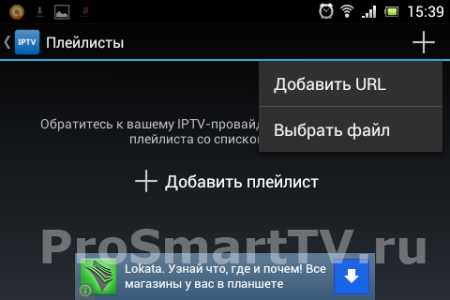
Далее мы предлагаем ввести URL файла с нашего сайта, так для вас будет проще всего. Если вы более продвинутый пользователь и желаете добавить свой собственный список каналов, то читаем ниже радел “Для продвинутых”. А здесь вводим следующий адрес: https://prosmarttv.ru/iptv.m3u. Жмём “Ок” и видим список каналов. Наш файл содержит порядка 250 каналов.

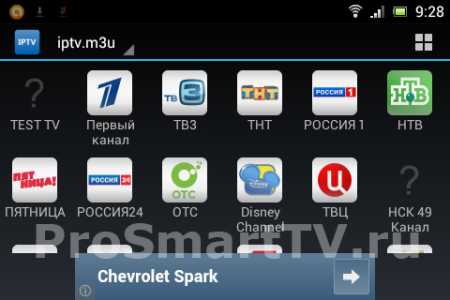
Если вы попытаетесь посмотреть любой канал, вас может ожидать небольшой сюрприз: сообщение о том, что у вас не установлен MX Player. Для новичков мы советуем просто нажать кнопку “Установить” и выбрать “Play Market”, если система спросит, что использовать. Откроется страница приложения в Google Play, выбираем “Установить”.
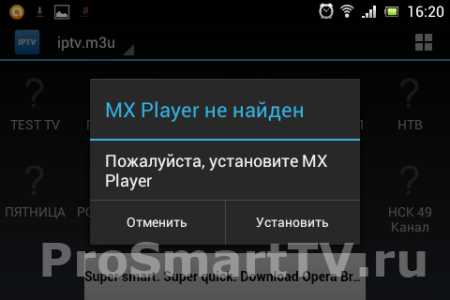
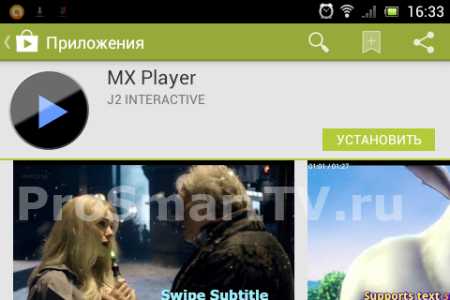
Теперь выбираем канал и наслаждаемся просмотром. Если при воспроизведении возникают проблемы, нужно настраивать UDP-прокси, как будет описано в конце статьи. Также предлагаем ознакомиться с видео инструкцией, представленной ниже.
Для продвинутых
Во-первых, для просмотра каналов не обязательно использовать MX Player. Вы можете зайти в параметры приложения и в пункте “Проигрыватель видео” выбрать другой или предоставить выбор системе.
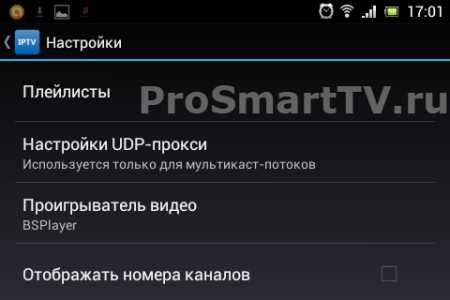
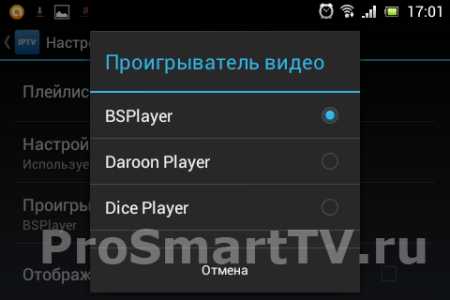
Во-вторых, вам не обязательно использовать наш URL плейлиста. Вы можете использовать свой, для этого у вас есть 2 варианта:
- Создать на флешке папку, в неё поместить список каналов в формате m3u и дополнительно создать там пустой файл с именем “.nomedia”, чтобы Android не удалил наш файл после отключения от компьютера. А в приложении вместо “Добавить URL” нужно нажать “Выбрать файл”, и увидите свой файл списка каналов.
- Добавить файл плейлиста в Dropbox в публичную папку и правой кнопкой мыши на нём скопировать публичную ссылку на него же.
Услуга от провайдера
Если у вас подключена услуга домашнего интерактивного телевидения, и вы хотели бы пользоваться этой услугой на Android, то вам необходимо также установить приложение player, как описано выше, только URL-адрес плейлиста или сам файл вам должен был предоставить ваш провайдер. Также необходимым условием является то, чтобы ваше устройство было подключено к сети провайдера, который предоставляет эту услугу. Другими словами, подключено через WiFi к роутеру, который подключен к сети провайдера.
UDP прокси
На многих андроид устройствах для нормальной работы приложения необходимо использовать UDP прокси, который позволяет просматривать так называемые мультикаст потоки. Ниже приведена таблица со списком гаджетов, на которых уже проверено и известно требование к прокси.
| Производитель | Модель | Работа без прокси | Комментарий |
| Acer | Iconia Tab А501 | Да | оф.прошивка 4.0.3 |
| ASUS | Transformer Pad TF300T | Нет | на оф.прошивке Android 4.2.1 |
| Cube | U9GT2 | Да | |
| Digma | iDj7n | Да | |
| Fly | IQ451 Vista | Да | |
| HTC | Все модели | Нет | |
| IconBit | NetTab Matrix | Нет | |
| LG | P970 | Да | |
| PocketBook | A7 | Да | |
| A10 | |||
| Samsung | Galaxy Tab 10.1 | Нет | на заводской прошивке версии 4.2.1 |
| Galaxy Tab 7.7 | |||
| Galaxy Nexus | |||
| Galaxy S3 | |||
| Остальные модели | Да | ||
| Sony Ericsson | Live with Walkman (WT19i) | Да | |
| XPERIA pro | Нет | ||
| Wexler | TAB 7100 | Да | |
| Zenithink | C71 ICS | Да | |
| ZTE | Libra | Да | Киевстар Spark |
* Для пополнения таблицы новыми моделями, пожалуйста, оставляйте в комментариях отзывы по работе без прокси на вашем устройстве.
Программа на ПК
Есть небольшой ряд роутеров, которые изначально поддерживают UDPxy. Но в основном, чтобы наладить в них работу этой функции, требуется их прошивка и прочее, что выходит далеко за рамки новичка. Поэтому самый лучший выход – это установить специальную программу UDP-to-HTTP Proxy на компьютер, подключенный к той же сети, что и ваше устройство.
Скачайте программу для Windows по ссылке UdpProxy, разархивируйте и запустите. Программа автоматически определит интерфейс мультикаста, выбираем такой же интерфейс HTTP-сервера. Значение этих двух полей соответствует IP-адресу вашего компьютера в сети. Если у вас возникают сомнения по поводу правильности значения, узнайте адрес вашего ПК в сети и сравните. Как узнать IP-адрес компьютера в локальной сети? Яндекс или гугл подскажет.
 Далее нажимаем кнопки “Сохранить” и “Запустить”. Откроется окно с чёрным экраном, его просто сворачиваем. Чтобы не запускать программу каждый раз, рекомендуем нажать кнопку “Установить”. Также не помешает “Добавить исключение брандмауэра” и добавить программу в исключения вашего антивируса, чтобы её ничего не блокировало.
Далее нажимаем кнопки “Сохранить” и “Запустить”. Откроется окно с чёрным экраном, его просто сворачиваем. Чтобы не запускать программу каждый раз, рекомендуем нажать кнопку “Установить”. Также не помешает “Добавить исключение брандмауэра” и добавить программу в исключения вашего антивируса, чтобы её ничего не блокировало.

Параметры приложения
После того, как вы установили UDP Proxy на ПК, в параметрах приложения IPTV в пункте “Настройки UDP-прокси” нужно отметить галочку “Использовать прокси” и указать IP-адрес и порт, которые указаны в программе UDP-to-HTTP Proxy, а также выбрать тип “UDP-to-HTTP proxy (Windows)”. Если вы используете прокси на роутере или Linux, то выбираем второй тип.
На этом все настройки закончены, можете приступать к просмотру любимых каналов.
prosmarttv.ru
Плейлист — что это такое? Определение, значение, перевод
Плейлист (ударение на «и») это список воспроизведения музыкальных файлов или видеороликов. И в самом деле, play в переводе с английского означает «играть, проигрывать», а list это просто напросто «список». Ну и вообще, говорить «список воспроизведения» это так казённо и длинно, а «плейлист» вроде норм, ОК?
Плейлисты хранятся на компьютерах или смартфонах в виде отдельных файликов, содержащих названия треков и порядок их воспроизведения. Обычно такие файлы имеют расширение .pls.
Покажи мне свой плей-лист, и я скажу тебе, кто ты. Если у тебя сплошь русская и зарубежная попса, то с таким отморозком я даже кофе пить не сяду, а если русский рэп, то даже на километр ко мне близко не подходи.
Плейлист (ударение на «и») это список воспроизведения музыкальных файлов или видеороликов. И в самом деле, play в переводе с английского означает «играть, проигрывать», а list это просто напросто «список». Ну и вообще, говорить «список воспроизведения» это так казённо и длинно, а «плейлист» вроде норм, ОК?
Плейлисты хранятся на компьютерах или смартфонах в виде отдельных файликов, содержащих названия треков и порядок их воспроизведения. Обычно такие файлы имеют расширение .pls.
Покажи мне свой плей-лист, и я скажу тебе, кто ты. Если у тебя сплошь русская и зарубежная попса, то с таким отморозком я даже кофе пить не сяду, а если русский рэп, то даже на километр ко мне близко не подходи.
Плейлист находится в списках: Музыка, Сленг
Вы узнали, откуда произошло слово Плейлист простыми словами, его перевод и смысл.
Пожалуйста, поделитесь ссылкой «Что такое Плейлист?» с друзьями:
И не забудьте подписаться на самый интересный паблик ВКонтакте:
chto-eto-takoe.ru
Ответы@Mail.Ru: Что такое плей-лист?
Плей лист — это список того, что может воспроизвести плеер или программа на компьютере. В плей листе показываются видео и музыка.
Плейлист (от англ. playlist) — это список песен. Термин имеет несколько специализированных значений по отношению к радиовещанию и персональным компьютерам. Музыкальное хранилище и воспроизведение с использованием персональных компьютеров стало общедоступным. Термин плейлист был адаптирован различными медиаплейерами, цель которых организовать и управлять музыкой, доступной программам. Такие плейлисты могут быть настроены, сохранены и выбраны для воспроизведения.
это твой список воспроизведения. те песни, которые забиты в проигрыватель в данный момент
Список воспроизводимой музыки в проигрывателе (сначала он пустой) туда надо добавлять музыку какую хочешь послушать
список воспроизведения чего либо
touch.otvet.mail.ru
Ответы@Mail.Ru: Что такое плейлист???!
Список музыкальных произведений загруженных в файл, на диск, и т п.
Плей-ли́ст — подборка песен, инструментальных композиций для воспроизведения на радио или с помощью медиаплеера. Также плей-листом называют список композиций, исполняемый артистом на концерте.
Что такое плейтист, сейчас вроде бы поняла, а как пользоваться, как и куда загружать музыку. На майл. ру прослушиваю, а дальше что ?
твои любимые песни который ты лайкнул и тому подобное, короче список твоих любимых песен
touch.otvet.mail.ru
Работа с плейлистами | Фанклуб пользователей андроид
Можно создавать плейлисты для упорядочивания музыкальных файлов в группы песен, которые можно воспроизводить в заданном или случайном порядке.
Создание плейлиста
- При просмотре списка песен в библиотеке нажмите и удерживайте первую песню, которую хотите добавить в новый плейлист.
- Нажмите Добавить в плейлист.
- Нажмите Создать.
- Введите имя и нажмите Сохранить.
Новый плейлист будет добавлен в библиотеку плейлистов.
Можно также добавить песню, которая воспроизводится в настоящий момент на экране воспроизведения, в качестве первой песни в плейлисте, нажав Меню, затем Добавить в плейлист. Или же нажмите Сохранить как плейлист, чтобы сохранить все песни в воспроизводимом альбоме в качестве плейлиста.
Добавление песни в плейлист
- При просмотре списка треков в библиотеке нажмите и удерживайте песню для добавления ее в плейлист.
- Нажмите Добавить в плейлист
- Нажмите название плейлиста для добавления в него песни. Песня будет добавлена в плейлист.
Можно также добавить в плейлист песню, которая воспроизводится в настоящий момент на экране воспроизведения, нажав Меню, затем Добавить в плейлист.
Изменение порядка песен в плейлисте
- Откройте плейлист, нажав его в библиотеке плейлистов. Можно также открыть воспроизводимый в настоящее время плейлист, нажав значок плейлиста в окне воспроизведения.
- Перетащите песню вверх или вниз для изменения ее положения в плейлисте.
Удаление песни из плейлиста
- Откройте плейлист.
- Нажмите и удерживайте песню, затем нажмите Удалить из плейлиста. Или нажмите Меню, затем Очистить плейлист, чтобы удалить все песни из плейлиста.
Песня не удаляется с телефона или других плейлистов — она пропадает только в текущем плейлисте.
Переименование и удаление плейлиста
- Откройте библиотеку плейлистов.
- Нажмите и удерживайте плейлист. В открывшемся меню нажмите Переименовать или Удалить.
Невозможно удалять или переименовывать недавно добавленные плейлисты. Удаление плейлистов не приводит к удалению или какому-либо изменению песен.
Создание плейлистов на своем компьютере
Можно создать плейлисты на компьютере, а затем использовать их в приложении «Музыка». Приложение «Музыка» может работать с плейлистами в форматах M3U, WPL и PLS. Копируются плейлисты на SD-карту или USB-накопитель так же, как и музыка (см. раздел «Передача музыкальных файлов на телефон»). Рекомендуется создать специально для плейлистов подпапку в папке музыки.
Если вы не используете на компьютере специальное приложение для создания плейлистов, можно создать плейлист в текстовом редакторе, руководствуясь следующими правилами.
- Вводите имя каждого музыкального файла в отдельной строке.
- Указывайте имена файлов в точности так, как они отображаются на экране компьютера. Приложение «Музыка» игнорирует все, кроме названий треков при воспроизведении плейлиста.
- Сохраните файл с расширением M3U
androidfanclub.ru
